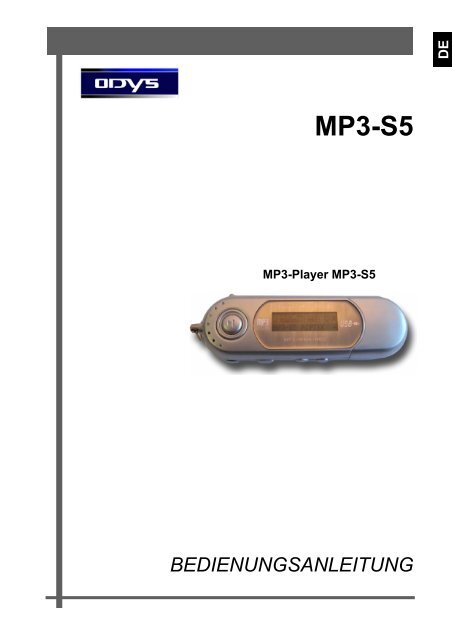ODYS MP3-Player S5
ODYS MP3-Player S5
ODYS MP3-Player S5
Erfolgreiche ePaper selbst erstellen
Machen Sie aus Ihren PDF Publikationen ein blätterbares Flipbook mit unserer einzigartigen Google optimierten e-Paper Software.
DE<br />
<strong>MP3</strong>-<strong>S5</strong><br />
<strong>MP3</strong>-<strong>Player</strong> <strong>MP3</strong>-<strong>S5</strong><br />
BEDIENUNGSANLEITUNG
DE<br />
2
Inhaltsverzeichnis<br />
1 Willkommen ..........................................................................................................4<br />
2 Sicherheitshinweise..............................................................................................5<br />
3 Lieferumfang.........................................................................................................5<br />
4 Inbetriebnahme.....................................................................................................6<br />
4.1 Bedienelemente ....................................................................................................... 6<br />
4.2 LCD-Anzeige und -Symbole ..................................................................................... 7<br />
4.3 Einlegen der Batterie................................................................................................ 8<br />
4.4 Kopfhörer anschließen ............................................................................................. 8<br />
4.5 Ein- und Ausschalten ............................................................................................... 8<br />
5 Anschluss an den Computer ................................................................................9<br />
5.1 Systemanforderungen .............................................................................................. 9<br />
5.2 Verbinden des <strong>MP3</strong>-<strong>Player</strong>s mit dem Computer ...................................................... 9<br />
5.3 Datenaustausch Computer – <strong>MP3</strong>-<strong>Player</strong> .............................................................. 10<br />
5.4 Abtrennen des <strong>MP3</strong>-<strong>Player</strong>s vom Computer .......................................................... 10<br />
6 Bedienung ..........................................................................................................11<br />
6.1 Musik-Modus .......................................................................................................... 11<br />
6.1.1 Wiedergabe von Musiktiteln, Titelnavigation, Pause......................................... 11<br />
6.1.2 Funktionen während der Musik-Wiedergabe..................................................... 12<br />
6.1.3 Funktionen während der Musik-Pause.............................................................. 15<br />
6.1.4 Tastensperre (Hold) .......................................................................................... 17<br />
6.2 Aufnahme-Modus (Sprachaufnahme) .................................................................... 17<br />
6.2.1 Aufnehmen, Pause und Stopp .......................................................................... 17<br />
6.2.2 Funktionen während der Sprachaufnahme-Pause............................................ 18<br />
6.3 Wiedergabe-Modus (Sprachaufnahme).................................................................. 19<br />
6.3.1 Wiedergabe von Sprachaufnahmen, Navigation, Pause................................... 19<br />
6.3.2 Funktionen während der Wiedergabe der Sprachaufnahme............................. 19<br />
6.3.3 Funktionen während der Pause ........................................................................ 20<br />
6.4 Systemeinstellungen .............................................................................................. 20<br />
6.5 Batteriewechsel ...................................................................................................... 22<br />
6.6 Der <strong>MP3</strong>-<strong>Player</strong> als Datenspeicher ........................................................................ 22<br />
7 Weitere Informationen ........................................................................................22<br />
7.1 Technische Daten .................................................................................................. 22<br />
7.2 Fehlerbehebung ..................................................................................................... 23<br />
7.3 Batteriehinweise ..................................................................................................... 23<br />
7.4 Datensicherung ...................................................................................................... 24<br />
7.5 Reinigung ............................................................................................................... 24<br />
7.6 Rechtliche Hinweise ............................................................................................... 24<br />
DE<br />
3
DE<br />
1 Willkommen<br />
Danke, dass Sie sich für unser Produkt entschieden haben. Bitte lesen Sie zuerst dieses<br />
Benutzerhandbuch sorgfältig durch, um alle Funktionen nutzen zu können und um eine<br />
lange Lebensdauer des Produkts zu gewährleisten. Bitte bewahren Sie die Anleitung für<br />
späteres Nachschlagen gut auf.<br />
Dieses Produkt ist ein tragbarer digitaler Audio-<strong>Player</strong>, mit dem Sie Ihre <strong>MP3</strong>- und WMA-<br />
Musiktitel wiedergeben (Multi-Codec-<strong>Player</strong>), Sprache aufzeichnen oder beliebige Dateien<br />
abspeichern können. Das beleuchtete LCD informiert Sie per ID3-Tag über die aktuelle<br />
digitale Musikdatei.<br />
Produkteigenschaften<br />
• <strong>MP3</strong>- und WMA-<strong>Player</strong>, USB-Datenspeicher, digitale Sprachaufnahme im WAVoder<br />
ACT-Format (Diktiergerät)<br />
• Interner Speicher (256 MB, 512 MB oder 1 GB)<br />
• Anzeige von Informationen über Titel, Interpret und Album mit Hilfe des ID3-Tags<br />
• LC-Display mit Multicolor-Hintergrundbeleuchtung<br />
• 7-Band-Equalizer (sieben Klangeinstellungen)<br />
• Diverse Abspielmodi (A-B, einzeln wiederholen, alle wiederholen, Shuffle und Intro)<br />
• Unterstützt eine Vielzahl von Unterordnern<br />
• 17 Wiedergabegeschwindigkeiten wählbar<br />
• Tastensperre<br />
• Batterie-Statusanzeige (Batterielaufzeit ca. 10 h)<br />
• Menüsprachen: Deutsch, Englisch, Französich, Italienisch, Spanisch, Holländisch,<br />
Dänisch, Portugiesisch, Polnisch, Russisch, Chinesich, Japanisch<br />
• Unterstützung verschiedener Betriebssysteme (Windows 98SE / Me / 2000 / XP,<br />
Mac OS 10, Linux 2.4.2<br />
Support<br />
URL: http://www.odys.net<br />
Auf unseren Websiten finden Sie neueste Informationen über diesen <strong>MP3</strong>-<strong>Player</strong>, über<br />
andere Produkte unseres Unternehmens und über unser Unternehmen selbst. Eventuelle<br />
Firmware-Aktualisierungen für diesen <strong>MP3</strong>-<strong>Player</strong> werden ebenfalls auf unserer Website<br />
angeboten. Falls Sie Fragen oder Probleme haben, lesen Sie die FAQ’s auf unserer<br />
Website oder wenden Sie sich an unseren Kundendienst support@odys.net.<br />
4
2 Sicherheitshinweise<br />
1. Falls das Gerät für eine längere Zeit nicht verwendet wird, entfernen Sie bitte die Batterie,<br />
um eine mögliche Beschädigung (Korrosion) zu verhindern, die z. B. durch das<br />
Auslaufen der Batterien verursacht werden kann.<br />
2. Sollten Korrosionserscheinungen auftreten, reinigen Sie das Batteriefach mit einem<br />
trockenen Tuch und legen Sie eine neue Batterie ein.<br />
3. Benutzen Sie das Gerät nicht unter extremen thermischen (tiefe oder hohe Temperaturen),<br />
staubigen und feuchten Bedingungen.<br />
4. Schützen Sie es vor mechanischen Beschädigungen, andernfalls kann es sein, dass die<br />
Oberfläche, die Batterien oder andere Teile beschädigt werden.<br />
5. Entfernen oder ersetzen Sie die Batterie möglichst schnell unter folgenden Umständen:<br />
a) Das Symbol der Batterie auf dem LCD ist hell und blinkt.<br />
b) Der <strong>MP3</strong>-<strong>Player</strong> schaltet automatisch aus und schaltet sich nach Wiederinbetriebnahme<br />
erneut aus.<br />
c) Die Funktionstasten reagieren nicht, selbst wenn die Batterien entfernt und neu<br />
eingesetzt werden.<br />
6. Benutzen Sie das Gerät nicht unter besonders trockenen Bedingungen, um statische<br />
Elektrizität/Aufladungen zu verhindern.<br />
7. Trennen Sie das Gerät nicht plötzlich, wenn es formatiert wird, während des Uploads<br />
zum und des Downloads vom PC. Andernfalls kann es zu Störungen und Datenverlusten<br />
kommen.<br />
8. Wenn Sie das Gerät als USB-Datenspeicher verwenden, halten Sie sich bitte an die<br />
Anweisungen in diesem Handbuch. Der Hersteller ist nicht für Datenverlust verantwortlich.<br />
DE<br />
3 Lieferumfang<br />
Bitte überprüfen Sie den Karton auf folgenden<br />
Inhalt. Falls der Inhalt nicht vollständig ist,<br />
benachrichtigen Sie bitte Ihren Händler.<br />
1 x <strong>MP3</strong>-<strong>Player</strong> <strong>MP3</strong>-<strong>S5</strong><br />
1 x Kopfhörer mit Radio<br />
1 x AAA Batterie<br />
1 x USB-Kabel<br />
1 x CD-ROM (Treiber + Anwendungssoftware)<br />
1 x Bedienungsanleitung<br />
1 x Garantiekarte<br />
5
DE<br />
4 Inbetriebnahme<br />
4.1 Bedienelemente<br />
Lernen Sie bitte vor Gebrauch die Bedienelemente Ihres <strong>MP3</strong>-<strong>Player</strong>s kennen.<br />
Vorderansicht<br />
Vorderansicht<br />
mit loser Kappe<br />
linke Seitenansicht<br />
rechte Seitenansicht<br />
6
4.2 LCD-Anzeige und -Symbole<br />
DE<br />
Überblick LCD-Anzeige<br />
Die LCD-Anzeige zeigt diverse Informationen über den aktuellen Musiktitel, die Laufzeit<br />
und die Systemeinstellungen. Nachfolgend werden die Symbole erklärt.<br />
Anzeige Menü-Modus<br />
Hier können Sie die Betriebsart<br />
(Modus) auswählen und eine Reihe<br />
von Systemeinstellungen<br />
vornehmen. Nachfolgend sind<br />
Beispiele für die LCD-Anzeige<br />
dieser Betriebsarten und der<br />
Systemeinstellungen dargestellt.<br />
Anzeige im Musik-Modus<br />
Anzeige im Aufnahme-Modus<br />
(Sprachaufnahme)<br />
Anzeige im Wiedergabe-Modus<br />
(für Sprachaufnahmen)<br />
Anzeige Systemeinstellungen<br />
7
DE<br />
4.3 Einlegen der Batterie<br />
Zum Betrieb des <strong>MP3</strong>-<strong>Player</strong>s ist eine Batterie des Typs AAA (Micro) erforderlich.<br />
1 Bevor Sie das Batteriefach öffnen, ziehen Sie die USB-Schutzkappe ab.<br />
2 Schieben Sie den Batteriefachdeckel auf der Rückseite des Gerätes in Richtung<br />
USB-Stecker, um das Batteriefach zu öffnen.<br />
3 Legen Sie die Batterie in das Batteriefach ein und achten Sie dabei auf die<br />
richtige Polarität.<br />
4 Schließen Sie das Batteriefach und stecken Sie die Schutzkappe wieder auf.<br />
1. Wir empfehlen Ihnen wiederaufladbare 1,2 V Ni-MH Batterien zu verwenden,<br />
da sie eine längere Standzeit haben und bis zu 1000 mal wieder aufladbar<br />
sind. Sie können ebenfalls alkalische 1,5 V Batterien verwenden.<br />
2. Entfernen Sie unbedingt die Batterie bei längerer Nichtnutzung, um Schäden<br />
am Gerät durch das Auslaufen der Batterie zu verhindern.<br />
4.4 Kopfhörer anschließen<br />
Schließen den Kopfhörer an den <strong>MP3</strong>-<strong>Player</strong><br />
an, indem Sie den Stecker des Kopfhörers in<br />
den Kopfhöreranschluss stecken. Über diesen<br />
Anschluss können Sie ihren <strong>MP3</strong>-<strong>Player</strong> mit<br />
einem geeigneten Kabel auch mit Ihrer Stereoanlage<br />
verbinden.<br />
4.5 Ein- und Ausschalten<br />
Einschalten<br />
1 Überprüfen Sie, ob die Tastensperre deaktiviert ist. Schieben Sie gegebenenfalls<br />
den Schalter in die Entsperren-Position nach rechts.<br />
2 Drücken und halten Sie die Haupt-Taste (Ein/Aus, Wiedergabe/Pause) für eine<br />
Sekunde bis sich die LCD-Anzeige mit der voreingestellten blauen Hintergrundbeleuchtung<br />
einschaltet und eine Begrüßung angezeigt wird. Der <strong>MP3</strong>-<strong>Player</strong><br />
befindet sich nun im Menü-Modus.<br />
Ausschalten<br />
Drücken und halten Sie die Haupt-Taste im Standby-Status für eine Sekunde bis die LCD-<br />
Anzeige erlischt. Außerdem schaltet sich der <strong>MP3</strong>-<strong>Player</strong> bei Nichtnutzung nach Ablauf<br />
der in den Systemeinstellungen eingestellten Zeit automatisch ab (siehe Kapitel 6.4).<br />
8
5 Anschluss an den Computer<br />
5.1 Systemanforderungen<br />
DE<br />
• IBM kompatibler Computer oder Mac<br />
• Pentium ab 300 MHz, Athlon ab 450 MHz oder schneller<br />
• Windows 98SE, Me, 2000, XP, Mac OS 10 oder Linux 2.4.2<br />
• Freier USB-Anschluss 1.1 oder 2.0<br />
• 64 MB RAM oder mehr<br />
• 20 MB Festplattenspeicher + CD-ROM-Laufwerk<br />
5.2 Verbinden des <strong>MP3</strong>-<strong>Player</strong>s mit dem Computer<br />
Für den Datenaustausch zwischen Ihrem <strong>MP3</strong>-<strong>Player</strong> und dem Computer wird die USB-<br />
Schnittstelle verwendet. Vergewissern Sie sich daher, dass Ihr Computer einen freien<br />
USB-Anschluss aufweist (siehe auch Begleitdokumentation Ihres Computers).<br />
Plug & Play unter Windows Me, 2000, XP und Mac OS<br />
1 Starten Sie Ihren Computer und warten Sie bis das Betriebssystem vollständig<br />
geladen wurde.<br />
2 Schließen Sie den <strong>MP3</strong>-<strong>Player</strong> direkt oder mit Hilfe des mitgelieferten USB-<br />
Kabels an einen freien USB-Anschluss Ihres Computers an.<br />
Auf der LCD-Anzeige des <strong>MP3</strong>-<strong>Player</strong>s erscheint danach eine entsprechende USB-<br />
Verbindungsanzeige mit je einem Symbol für den Computer und den <strong>Player</strong>. Die Betriebssysteme<br />
Windows Me/2000/XP und Mac OS erkennen das Gerät mit der Meldung „Neue<br />
Hardware gefunden“ automatisch als Massenspeichergerät mit USB-Schnittstelle,<br />
installieren den erforderlichen Treiber und weisen dem Gerät selbstständig einen<br />
Laufwerksbuchstaben zu. Im Windows Explorer wird das neue <strong>MP3</strong>-<strong>Player</strong>-Laufwerk<br />
im linken Fenster (Laufwerkverzeichnis) angezeigt.<br />
Benutzer von Windows 98SE müssen den Massenspeichertreiber von der<br />
mitgelieferten CD-ROM manuell installieren.<br />
1. Verbinden Sie den <strong>MP3</strong>-<strong>Player</strong> vor dem Start von Windows 98SE mit dem<br />
Computer. Windows 98SE meldet, dass eine neue Hardwarekomponente<br />
gefunden wurde und fragt nach dem Treiber, der installiert werden soll.<br />
2. Geben Sie hier den Pfad zum entsprechenden Treiber auf der CD-ROM an.<br />
Folgen Sie dabei den Installationshinweisen auf dem Bildschirm und starten<br />
Sie danach das Betriebssystem neu.<br />
3. Der <strong>MP3</strong>-<strong>Player</strong> erscheint nun als Wechseldatenträger.<br />
9
DE<br />
5.3 Datenaustausch Computer – <strong>MP3</strong>-<strong>Player</strong><br />
Nach der Verbindung öffnet sich unter Windows XP ein Laufwerkfenster über das Sie<br />
sofort auf den Speicherinhalt des <strong>MP3</strong>-<strong>Player</strong>s zugreifen können („Ordner öffnen, um<br />
Dateien anzuzeigen“ oder „Wiedergabe“ eventuell schon vorhandener Musikdateien).<br />
Laufwerke sichtbar machen: Öffnen Sie eine Dateimanager-Software (z. B.<br />
1<br />
Windows Explorer) oder doppelklicken Sie auf den Arbeitsplatz, um sowohl das<br />
Laufwerksymbol des <strong>MP3</strong>-<strong>Player</strong>s als auch den PC-Ordner mit Ihren<br />
Musikdateien gleichzeitig sichtbar zu machen.<br />
2 Download: Markieren und ziehen Sie nun per Drag & Drop mit der linken<br />
Maustaste die gewünschten Musikdateien vom Computer auf das<br />
Laufwerksymbol des <strong>MP3</strong>-<strong>Player</strong>s. Sie können alternativ auch die markierten<br />
Musikdateien mit den Windows-Befehlen „Kopieren“ und „Einfügen“ auf den<br />
<strong>MP3</strong>-<strong>Player</strong> downloaden.<br />
Kontrolle: Klicken oder doppelklicken Sie nun zur Kontrolle auf das Laufwerksymbol<br />
des <strong>MP3</strong>-<strong>Player</strong>s , um dessen Datenträgerinhalt sichtbar zu<br />
3<br />
machen.<br />
4<br />
Upload oder Löschen: Sie können nun natürlich auch Musikdateien auf dem<br />
<strong>MP3</strong>-<strong>Player</strong> markieren und per Drag & Drop zum Computer kopieren oder mit<br />
den geeigneten Betriebssystembefehlen löschen. Wie Sie direkt mit den Tasten<br />
des <strong>MP3</strong>-<strong>Player</strong>s Musiktitel löschen, erfahren Sie in Kapitel 6.1.3.<br />
Während der Datenübertragung erscheint auf dem LCD des <strong>MP3</strong>-<strong>Player</strong>s je nach<br />
Richtung der Datenübertragung ein Pfeil zwischen den Gerätesymbolen.<br />
Installieren Sie ebenfalls die auf der beiliegenden CD-ROM enthaltene Software. Näheres<br />
zur Bedienung dieser Software finden Sie in der entsprechenden pdf-Dokumentation oder<br />
innerhalb der Softwarehilfe. Im Internet erhalten Sie außerdem kostenlose <strong>MP3</strong>-<strong>Player</strong>-<br />
Software (Freeware), z. B. „Winamp“ oder „Ashampoo Media <strong>Player</strong>“ und Software zur<br />
Bearbeitung von ID3-Tags, z. B. „<strong>MP3</strong>-ID3 Tag-Renamer (MIR)“.<br />
5.4 Abtrennen des <strong>MP3</strong>-<strong>Player</strong>s vom Computer<br />
Verwenden Sie Windows 98SE, können Sie den <strong>MP3</strong>-<strong>Player</strong> vom Computer abtrennen,<br />
indem Sie einfach das USB-Kabel vom <strong>MP3</strong>-<strong>Player</strong> abziehen.<br />
Ziehen Sie das USB-Kabel nicht vom <strong>MP3</strong>-<strong>Player</strong> ab, wenn noch Daten zwischen<br />
dem Computer und dem <strong>MP3</strong>-<strong>Player</strong> übertragen werden. Dies könnte zu Datenverlusten<br />
oder Gerätefehlern führen.<br />
Verwenden Sie Windows Me/2000/XP sollten Sie die Option „Hardware sicher entfernen“<br />
benutzen, um den <strong>MP3</strong>-<strong>Player</strong> sicher vom Computer abzutrennen, ohne Datenverluste zu<br />
riskieren.<br />
10
DE<br />
1 Klicken Sie dazu in der Taskleiste rechts unten auf das Symbol mit einem<br />
grünen Pfeil .<br />
2 Klicken Sie in der kurz darauf erscheinenden Meldung auf die Zeile mit dem<br />
<strong>MP3</strong>-<strong>Player</strong>-Laufwerk.<br />
3 Danach erscheint die Meldung, dass die Hardware nun entfernt werden kann.<br />
Jetzt können Sie das USB-Kabel vom <strong>MP3</strong>-<strong>Player</strong> abziehen.<br />
Wenn Sie Ihren <strong>MP3</strong>-<strong>Player</strong> nicht wie oben beschrieben beim Betriebssystem<br />
abmelden, kann das Betriebssystem „hängen bleiben“, was zu Datenverlusten<br />
führen kann.<br />
6 Bedienung<br />
6.1 Musik-Modus<br />
6.1.1 Wiedergabe von Musiktiteln, Titelnavigation, Pause<br />
1 Einschalten: Schalten Sie den <strong>MP3</strong>-<strong>Player</strong> mit<br />
der Haupt-Taste ein. Das LCD zeigt kurz nach<br />
dem Einschalten eine Begrüßung an (Welcome).<br />
Danach erscheint das rechts abgebildete Menü<br />
2<br />
auf der LCD-Anzeige (Menü-Modus). Das MSC-<br />
Symbol ist hier mit einem Schatten hinterlegt,<br />
d. h. es ist markiert. (Anzeige auch nach jedem<br />
Batteriewechsel)<br />
Musik-Modus wählen: Falls der Musik-Modus<br />
(MSC-Symbol) noch nicht markiert ist, navigieren<br />
Sie auf das MSC-Symbol, indem Sie die Menü-<br />
Taste in die Vorwärts- bzw. Rückwärts-Richtung<br />
kippen. Bestätigen Sie danach die Auswahl durch<br />
das Hineindrücken der Menü-Taste.<br />
2 Musiktitel wählen: Wählen Sie den gewünschten<br />
Musiktitel, indem Sie die Menü-Taste in die<br />
Vorwärts- bzw. Rückwärts-Richtung kippen.<br />
3 Wiedergabe: Drücken Sie die Haupt-Taste, um<br />
den angezeigten Musiktitel abzuspielen. Die<br />
Informationen zur Musikdatei (ID3-Tag) werden<br />
nun auf der LCD-Anzeige in Form eines Laufbandes<br />
dargestellt.<br />
11
DE<br />
4 Lautstärke einstellen: Verringern oder erhöhen<br />
Sie die Lautstärke, indem Sie auf die jeweilige<br />
Taste für die Lautstärkereglung (+, −) drücken<br />
bzw. diese gedrückt halten. Die aktuelle Lautstärke<br />
wird dabei als Schieberegler in 32 Stufen<br />
(0 … 31) auf der LCD-Anzeige angezeigt. Nach<br />
ca. 5 Sekunden wird die Anzeige der Lautstärke<br />
wieder ausgeblendet.<br />
5 Vorwärts und Rückwärts navigieren: Kippen und halten Sie während der<br />
Wiedergabe die Menü-Taste in die Vorwärts- bzw. Rückwärts-Richtung für<br />
einen schnellen Vor- oder Rücklauf innerhalb des Musiktitels. Wenn Sie die<br />
Menü-Taste nur kurz in die Vorwärts- bzw. Rückwärts-Richtung kippen, springt<br />
die Wiedergabe zum nächsten bzw. vorherigen Musiktitel.<br />
6 Pause und Ausschalten: Drücken Sie während der Wiedergabe kurz auf die<br />
Haupt-Taste, um die Wiedergabe anzuhalten (Pause) oder drücken Sie die<br />
Haupt-Taste für ca. eine Sekunde, um die Musik-Wiedergabe abzubrechen und<br />
den <strong>MP3</strong>-<strong>Player</strong> auszuschalten. Nach dem erneuten Einschalten können Sie<br />
die Wiedergabe an genau der vorherigen Position des Musiktitels fortgesetzen.<br />
Beugen Sie Hörschäden vor und verwenden Sie die Kopfhörer nicht mit zu hoher<br />
Lautstärke. Nehmen Sie Rücksicht auf Ihre Umgebung und halten Sie die Lautstärke<br />
in einem akzeptabeln Bereich. Verzichten Sie aus Sicherheitsgründen bei<br />
der aktiven Teilnahme am Straßenverkehr auf das Tragen von Kopfhörern.<br />
6.1.2 Funktionen während der Musik-Wiedergabe<br />
Wenn Sie während der Musik-Wiedergabe kurz auf die<br />
Menü-Taste drücken, haben Sie über das rechts abgebildete<br />
Wiedergabe-Menü in der LCD-Anzeige Zugriff auf eine<br />
Reihe von nützlichen Funktionen.<br />
In der Anzeige von links beginnend sind das die Funktionen:<br />
• Repeat (diverse Wiederholungs- und Anspielfunktionen)<br />
• Equalizer (Einstellungen von verschiedenen Klangspektren)<br />
• Tempo rate (Wiedergabegeschwindigkeiten)<br />
• Replay (A-B Wiederholung eines bestimmten Musikausschnitts)<br />
• Replay times (Anzahl der A-B Wiederholungen)<br />
• Replay gap (Pause zwischen den A-B Wiederholungen)<br />
• Exit (Menü verlassen)<br />
Wird innerhalb von 7 Sekunden keine Taste betätigt, wechselt die LCD-Anzeige<br />
wieder zur normalen Anzeige des Musik-Modus.<br />
12
Navigieren Sie durch Kippen der Menü-Taste zur gewünschten Funktion und wählen Sie<br />
diese Funktion aus, indem Sie auf die Menü-Taste drücken. Nachfolgend werden die<br />
Funktionen genauer beschrieben.<br />
DE<br />
Repeat-Funktionen<br />
Wählen Sie im Wiedergabe-Menü die Repeat-Funktion aus.<br />
Es erscheint das rechts abgebildete Menü in der LCD-<br />
Anzeige mit folgenden Wiederholungs- und Anspielfunktionen<br />
(von links):<br />
• Normal (Alle Titel im Speicher des <strong>Player</strong>s werden abgespielt.)<br />
• Repeat One (Der aktuelle Musiktitel wird wiederholt, danach stoppt der <strong>Player</strong>.)<br />
• Folder (Alle Musiktitel des aktuellen Ordners werden abgepielt, danach stoppt der<br />
<strong>Player</strong>.)<br />
• Repeat Folder (Alle Musiktitel im aktuellen Ordner werden wiederholt.)<br />
• Repeat All (Alle Titel im Speicher des <strong>Player</strong>s werden wiederholt.)<br />
• Random (Die Titel im aktuellen Ordner werden in zufälliger Reihenfolge<br />
abgespielt.)<br />
• Intro (Alle Titel werden für 10 Sekunden angespielt.)<br />
Navigieren Sie durch Kippen der Menü-Taste zur gewünschten Repeat-Funktion und<br />
wählen Sie diese Funktion aus, indem Sie auf die Menü-Taste drücken. Danach wird<br />
wieder die normale Anzeige des Musik-Modus dargestellt.<br />
Equalizer-Einstellungen<br />
Wählen Sie im Wiedergabe-Menü die Equalizer-Funktion<br />
aus. Es erscheint das rechts abgebildete Menü in der LCD-<br />
Anzeige mit folgenden 7 Klangbild-Optionen (von links):<br />
Natural, Rock, Pop, Classic, Soft, Jazz, DBB<br />
Die verschiedenen Equalizer-Einstellungen unterscheiden sich im Klang (Frequenzspektrum).<br />
Je nach bevorzugter Musikart und Hörgewohnheit können Sie sich hier Ihr<br />
Klangbild auswählen.<br />
Navigieren Sie durch Kippen der Menü-Taste zur gewünschten Equalizer-Einstellungen<br />
und wählen Sie diese Option aus, indem Sie auf die Menü-Taste drücken. Danach wird<br />
wieder die normale Anzeige des Musik-Modus dargestellt.<br />
Wiedergabegeschwindigkeiten (Tempo rate)<br />
Mit dieser Funktion können Sie die Musiktitel schneller oder langsamer wiedergeben.<br />
Wählen Sie dazu im Wiedergabe-Menü die Funktion Tempo rate aus. Die aktuelle Wiedergabegeschwindigkeit<br />
wird als Schieberegler in 17 Stufen von −8 (sehr langsam) bis 8<br />
(sehr schnell) auf der LCD-Anzeige angezeigt. Die Stufe 0 ist die normale Tempo rate.<br />
Navigieren Sie durch Kippen der Menü-Taste zur gewünschten Tempo rate und drücken<br />
Sie auf die Menü-Taste. Danach wird wieder die normale Anzeige des Musik-Modus<br />
dargestellt.<br />
13
DE<br />
Die Tempo rate-Funktion steht nur für <strong>MP3</strong>-Dateien zur Verfügung.<br />
A-B Wiederholung (Replay)<br />
Mit dieser Funktion können Sie einen bestimmten Abschnitt einer Musikdatei wiederholen<br />
lassen, indem Sie während der Musik-Wiedergabe den Start- und Endpunkt dieses<br />
Ausschnitts setzen.<br />
1<br />
Wählen Sie dazu im Wiedergabe-Menü die Funktion Replay aus. Danach<br />
erscheint in der LCD-Anzeige ein kleines „A-B“ Symbol, wobei der Buchstabe<br />
„A“ blinkt.<br />
2 Zum Festlegen des Startpunkts kippen Sie die Menü-Taste einmal nach rechts<br />
(Vorwärts). Der Buchstabe „B“ beginnt nun zu blinken.<br />
3 Zum Festlegen des Endpunkts kippen Sie die Menü-Taste erneut einmal nach<br />
rechts. Von nun an wird der festgelegte Ausschnitt so oft wiederholt, wie es<br />
unter der nachfolgend beschriebenen Funktion „Replay times“ eingestellt ist. An<br />
dieser Stelle können Sie die Funktion Replay beenden, indem Sie kurz auf die<br />
Menü-Taste drücken. Sie können aber auch die nachfolgend beschriebenen<br />
Folge-Modi verwenden.<br />
4 Folge-Modus 1: Durch nochmaliges Kippen der Menü-Taste nach rechts<br />
erscheint in der LCD-Anzeige unterhalb des „A-B“ Symbols ein Mikrofon-<br />
Symbol. Innerhalb einer Zeitdauer, die der Dauer des vorher gewählten Musikausschnitts<br />
entpricht, können Sie jetzt über das eingebaute Mikrofon Ihre<br />
Stimme aufnehmen.<br />
Folge-Modus 2: Wenn Sie kurz nach der Stimmaufnahme erneut die Menü-<br />
Taste nach rechts kippen, können Sie in einer Endlosschleife sowohl Ihre<br />
eigene Stimmaufnahme als auch den A-B Ausschnitt abspielen. Kippen Sie die<br />
Menü-Taste nach links, können Sie erneut Ihre Stimme aufnehmen.<br />
5 Die Folge-Modi 1 und 2 und die gesamte Funktion Replay beenden Sie, indem<br />
Sie kurz auf die Menü-Taste drücken.<br />
Anzahl der A-B Wiederholungen (Replay times)<br />
Mit dieser Funktion bestimmen Sie, wie oft der Ausschnitt, den Sie mit der A-B Wiederholung<br />
(Replay) festgelegt haben, wiederholt wird, bevor die Musik-Wiedergabe wieder<br />
normal weiterläuft. Wählen Sie dazu im Wiedergabe-Menü die Funktion Replay times aus.<br />
Auf der LCD-Anzeige erscheint ein Schieberegler, der die Anzahl der A-B Wiederholungen<br />
von 1 bis 10 darstellt. Legen Sie durch Kippen der Menü-Taste die gewünschte Anzahl<br />
fest und drücken Sie zur Bestätigung auf die Menü-Taste.<br />
Pause zwischen den A-B Wiederholungen (Replay gap)<br />
Mit dieser Funktion stellen Sie die Zeitpause zwischen den A-B Wiederholungen ein.<br />
14
Exit<br />
Durch die Auswahl des Exit-Symbols verlassen Sie das Wiedergabe-Menü ohne<br />
Änderungen und kehren zurück zur Musik-Wiedergabe.<br />
DE<br />
Lyric-Funktion (Liedtextbegleitung)<br />
Ihr <strong>MP3</strong>-<strong>Player</strong> unterstützt während der Musik-Wiedergabe von mp3-Dateien die synchrone<br />
Anzeige des Liedtextes („*.lrc“-Lyric Dateien). Der Dateiname der separaten Lyric-Datei<br />
muss dabei mit dem Dateinamen der mp3-Datei identisch sein und im gleichen Ordner<br />
vorliegen. Außerdem müssen die Texte in den Musiktitel eingepflegt sein. Das Symbol<br />
in der Anzeige Musik-Modus signalisiert mit einem kleinen „T“, dass für die aktuelle<br />
mp3-Datei der Liedtext angezeigt werden kann.<br />
1 Drücken Sie während der Musik-Wiedergabe die Menü-Taste für ca. zwei<br />
Sekunden.<br />
2 Der Liedtext wird jetzt synchron zur Musik-<br />
Wiedergabe auf der LCD-Anzeige dargestellt.<br />
Drücken Sie erneut kurz auf die Menü-Taste, um<br />
die Lyric-Funktion auszuschalten.<br />
6.1.3 Funktionen während der Musik-Pause<br />
Wenn Sie während der Musik-Pause kurz auf die Menü-<br />
Taste drücken, haben Sie über das rechts abgebildete<br />
Pause-Menü in der LCD-Anzeige wiederum Zugriff auf eine<br />
Reihe von nützlichen Funktionen.<br />
In der Anzeige von links beginnend sind das die Funktionen:<br />
• Ordner wechseln (Local folder)<br />
• Einzelne Titel löschen (Delete file)<br />
• Alle Titel löschen (Delete all)<br />
• Exit (Menü verlassen)<br />
Navigieren Sie durch Kippen der Menü-Taste zur gewünschten Funktion und wählen Sie<br />
diese Funktion aus, indem Sie auf die Menü-Taste drücken. Nachfolgend werden die<br />
Funktionen genauer beschrieben.<br />
Ordner wechseln (Local folder)<br />
Ist Ihr <strong>MP3</strong>-<strong>Player</strong> mit einem Computer verbunden, haben Sie mit den üblichen<br />
Betriebssystembefehlen die Möglichkeit, auf dem <strong>MP3</strong>-<strong>Player</strong>-Laufwerk eine Reihe von<br />
Ordnern (Verzeichnissen) anzulegen. Nutzen z. B. zwei Personen den <strong>MP3</strong>-<strong>Player</strong>, so<br />
können sie ihre bevorzugte Musikdateien in zwei verschiedenen Ordnern ablegen. Oder<br />
Sie legen einen Ordner an, in den Sie nur Ihre Sprachaufnahmen abspeichern.<br />
15
DE<br />
1 Wählen Sie im Pause-Menü die Funktion Local folder aus. Danach erscheinen<br />
in der LCD-Anzeige alle Ordner in Form eines Hierarchiebaumes. Ganz oben<br />
befindet sich der Root-Ordner, der alle anderen Ordner enthält.<br />
2 Bewegen Sie sich durch Kippen der Menü-Taste (rechts: nach unten, links:<br />
nach oben) zum gewünschten Ordner.<br />
3 Bestätigen Sie nun durch erneutes Drücken der Menü-Taste. Damit ist der<br />
gewünschte Ordner zur Musik-Wiedergabe aktiviert.<br />
Einzelne Musiktitel löschen (Delete file)<br />
Mit den folgenden Schritten löschen Sie einzelne Musikdateien im Speicher Ihres <strong>MP3</strong>-<br />
<strong>Player</strong>s.<br />
1 Wählen Sie im Musik-Modus den zu löschenden Musiktitel an.<br />
2 Unterbrechen Sie eventuell die Wiedergabe (Pause-Status). Drücken Sie im<br />
Pause-Status kurz die Menü-Taste und wählen Sie durch das Kippen der Menü-<br />
Taste die Option „Delete file“.<br />
3 Drücken Sie erneut kurz die Menü-Taste und<br />
schalten Sie durch das Kippen der Menü-Taste<br />
auf die Option „YES“. Bestätigen Sie nun durch<br />
erneutes Drücken der Menü-Taste.<br />
Versehentlich gelöschte Musikdateien können allein auf dem <strong>MP3</strong>-<strong>Player</strong> nicht<br />
wiederhergestellt werden. Deshalb bewahren Sie stets eine Backup-Version der<br />
Musik-Datei oder Sprachaufnahme auf der Festplatte Ihres Computers auf, um<br />
diese gegebenenfalls wieder downloaden zu können.<br />
Alle Musiktitel löschen (Delete all)<br />
Mit den folgenden Schritten löschen Sie alle im aktuellen Ordner enthaltenen Musikdateien.<br />
Der Ordner selbst wird nicht gelöscht, ist aber auf dem LCD nicht mehr sichtbar.<br />
1 Wählen Sie im Musik-Modus den zu löschenden Ordner an (siehe oben).<br />
2 Unterbrechen Sie eventuell die Wiedergabe (Pause-Status). Drücken Sie im<br />
Pause-Status kurz die Menü-Taste und wählen Sie durch das Kippen der Menü-<br />
Taste die Option „Delete all“.<br />
3 Drücken Sie erneut kurz die Menü-Taste und<br />
schalten Sie durch das Kippen der Menü-Taste<br />
auf die Option „YES“. Bestätigen Sie nun durch<br />
erneutes Drücken der Menü-Taste.<br />
16
Exit<br />
Durch die Auswahl des Exit-Symbols verlassen Sie das Pause-Menü ohne Änderungen<br />
und kehren zurück zur Musik-Wiedergabe.<br />
DE<br />
6.1.4 Tastensperre (Hold)<br />
Sie können alle Tasten Ihres <strong>MP3</strong>-<strong>Player</strong>s sperren, um ein<br />
versehentliches Bedienen zu vermeiden. Schieben Sie<br />
dazu einfach den Schalter der Tastensperre nach links in<br />
Richtung „Hold“. Nun sind alle Tasten gesperrt und beim<br />
Bedienen einer beliebigen Taste erscheint kurz die nebenstehende<br />
Anzeige in der LCD-Anzeige.<br />
6.2 Aufnahme-Modus (Sprachaufnahme)<br />
6.2.1 Aufnehmen, Pause und Stopp<br />
Ihr <strong>MP3</strong>-<strong>Player</strong> lässt sich auch als digitales Diktiergerät verwenden. So können Sie z. B.<br />
unterwegs wichtige Ideen oder Gedanken aufzeichnen, um sie nicht zu vergessen. Um<br />
eine Sprachaufnahme zu speichern gehen Sie wie folgt vor:<br />
1 Einschalten: Schalten Sie, falls noch nicht geschehen, den <strong>MP3</strong>-<strong>Player</strong> mit der<br />
Haupt-Taste ein.<br />
2 Menü-Modus wählen: Wechseln Sie in den<br />
Menü-Modus, indem Sie die Menü-Taste lür<br />
mindestens eine Sekunde gedrückt halten.<br />
3 Aufnahme-Modus wählen: Navigieren Sie durch Kippen der Menü-Taste auf<br />
das REC-Symbol. Bestätigen Sie danach die Auswahl durch das Hineindrücken<br />
der Menü-Taste. Auf dem LCD wir kurz „Init …“ angezeigt.<br />
4 Starten der Sprachaufnahme: Drücken Sie die<br />
Haupt-Taste, um die Sprachaufnahme zu starten.<br />
Das LCD zeigt den Dateinamen (z. B. „REC01“),<br />
das Datum, die Aufnahmedauer, die mögliche<br />
Gesamtaufnahmedauer, den Aufnahme-Typ und<br />
den Batteriestatus an.<br />
5 Lautstärke: Die Lautstärke und stellen Sie wie in Kapitel 6.1.1 beschrieben ein.<br />
6 Pause: Drücken Sie einmal kurz die Haupt-Taste, um die Aufnahme<br />
anzuhalten. Die Anzeige für die Aufnahmedauer blinkt.<br />
7 Beenden und Speichern: Drücken Sie die Haupt-Taste für ca. eine Sekunde,<br />
um die Aufnahme zu beenden und abzuspeichern. Auf dem LCD wird kurz<br />
„Saving …“ angezeigt.<br />
17
DE<br />
6.2.2 Funktionen während der Sprachaufnahme-Pause<br />
Wenn Sie während der Sprachaufnahme-Pause kurz auf<br />
die Menü-Taste drücken, haben Sie über das rechts<br />
abgebildete Pause-Menü in der LCD-Anzeige wiederum<br />
Zugriff auf eine Reihe von nützlichen Funktionen.<br />
In der Anzeige von links beginnend sind das die Funktionen:<br />
• Ordner wechseln (Local folder)<br />
• Aufnahmetyp (REC type)<br />
• Exit (Menü verlassen)<br />
Navigieren Sie durch Kippen der Menü-Taste zur gewünschten Funktion und wählen Sie<br />
diese Funktion aus, indem Sie auf die Menü-Taste drücken. Nachfolgend werden die<br />
Funktionen genauer beschrieben.<br />
Ordner wechseln (Local folder)<br />
Hier haben Sie die Möglichkeit, wie in Kapitel 6.1.3 beschrieben, den aktuellen Ordner zu<br />
wechseln. In den ausgewählten Ordner werden die Sprachaufnahmen gespeichert.<br />
Aufnahmetyp (REC type)<br />
Wählen Sie im Pause-Menü die REC type-Funktion aus. Es<br />
erscheint das rechts abgebildete Menü in der LCD-Anzeige<br />
mit folgenden Aufnahmetypen (von links):<br />
• Fine REC<br />
(gute Aufnahmequalität im WAV-Format, mehr Speicherbedarf,<br />
Bitrate: 32 kbps)<br />
• Long REC<br />
(niedrige Aufnahmequalität im ACT-Format, weniger Speicherbedarf,<br />
Bitrate: 8 kbps)<br />
• Fine VOX (derzeit identisch mit Fine REC)<br />
• Long VOX (derzeit identisch mit Long REC)<br />
Navigieren Sie durch Kippen der Menü-Taste zur gewünschten Aufnahmetyp und wählen<br />
Sie diese durch Drücken der Menü-Taste aus.<br />
Wenn Sie Ihre Sprachaufnahmen mit dem Computer bearbeiten wollen,<br />
empfehlen wir Ihnen die Verwendung des Fine REC-Aufnahmetyps mit dem weit<br />
verbreiteten WAV-Format.<br />
Exit<br />
Durch die Auswahl des Exit-Symbols verlassen Sie das Pause-Menü ohne Änderungen<br />
und kehren zurück zur Musik-Wiedergabe.<br />
18
6.3 Wiedergabe-Modus (Sprachaufnahme)<br />
6.3.1 Wiedergabe von Sprachaufnahmen, Navigation, Pause<br />
DE<br />
1 Einschalten: Schalten Sie, falls noch nicht geschehen, den <strong>MP3</strong>-<strong>Player</strong> mit der<br />
Haupt-Taste ein.<br />
2 Menü-Modus wählen: Wechseln Sie in den<br />
Menü-Modus, indem Sie die Menü-Taste lür<br />
mindestens eine Sekunde gedrückt halten.<br />
3 Wiedergabe-Modus wählen: Navigieren Sie durch Kippen der Menü-Taste auf<br />
das RPL-Symbol. Bestätigen Sie danach die Auswahl durch das Hineindrücken<br />
der Menü-Taste.<br />
4 Sprachaufnahme wählen: Wählen Sie die gewünschte Sprachaufnahme mit<br />
der Menü-Taste (nach rechts oder links kippen).<br />
5 Starten der Wiedergabe: Drücken Sie die<br />
Haupt-Taste, um die Wiedergabe zu starten. Der<br />
Dateiname und das Aufnahmedatum scrollen<br />
dabei durch die Anzeige. Das LCD zeigt außerdem<br />
die abgelaufene Zeit, die Aufnahmedauer,<br />
die Gesamtanzahl der Aufnahmen im aktuellen<br />
Ordner, den Aufnahme-Typ, den Abspielmodus<br />
und den Batteriestatus an.<br />
6 Lautstärke: Die Lautstärke und stellen Sie wie in Kap. 6.1.1 beschrieben ein.<br />
7 Pause, Menüwechsel oder Ausschalten: Drücken Sie während der Wiedergabe<br />
kurz auf die Haupt-Taste, um die Wiedergabe anzuhalten (Pause).<br />
Wechseln Sie in den Menü-Modus, indem Sie die Menü-Taste lür mindestens<br />
eine Sekunde gedrückt halten oder drücken Sie die Haupt-Taste für ca. eine<br />
Sekunde, um die Wiedergabe abzubrechen und den <strong>MP3</strong>-<strong>Player</strong> auszuschalten.<br />
Nach dem erneuten Einschalten können Sie die Wiedergabe an<br />
genau der vorherigen Position der Aufnahme fortgesetzen.<br />
6.3.2 Funktionen während der Wiedergabe der Sprachaufnahme<br />
Wenn Sie während der Wiedergabe kurz auf die Menü-<br />
Taste drücken, haben Sie über das rechts abgebildete<br />
Wiedergabe-Menü in der LCD-Anzeige Zugriff auf eine<br />
Reihe von nützlichen Funktionen.<br />
In der Anzeige von links beginnend sind das die Funktionen:<br />
• Repeat (diverse Wiederholungs- und Anspielfunktionen)<br />
• Tempo rate (Wiedergabegeschwindigkeiten)<br />
19
DE<br />
• Replay (A-B Wiederholung eines bestimmten Musikausschnitts)<br />
• Exit (Menü verlassen)<br />
Navigieren Sie durch Kippen der Menü-Taste zur gewünschten Funktion und wählen Sie<br />
diese Funktion aus, indem Sie auf die Menü-Taste drücken. Die Funktionen und deren<br />
Bedienung sind identisch mit den entsprechenden Funktionen bei der Musik-Wiedergabe<br />
(siehe Kapitel 6.1.2).<br />
6.3.3 Funktionen während der Pause<br />
Wenn Sie während der Pause kurz auf die Menü-Taste<br />
drücken, haben Sie über das rechts abgebildete Pause-<br />
Menü in der LCD-Anzeige wiederum Zugriff auf eine Reihe<br />
von nützlichen Funktionen.<br />
Die hier auswählbaren Funktionen und deren Bedienung sind identisch mit den entsprechenden<br />
Funktionen bei der Musik-Pause (siehe Kapitel 6.1.3). In der Anzeige von links<br />
beginnend sind das die Funktionen:<br />
• Ordner wechseln (Local folder)<br />
• Einzelne Titel löschen (Delete file)<br />
• Alle Titel löschen (Delete all)<br />
• Exit (Menü verlassen)<br />
Navigieren Sie durch Kippen der Menü-Taste zur gewünschten Funktion und wählen Sie<br />
diese Funktion aus, indem Sie auf die Menü-Taste drücken (weiter siehe Kapitel 6.1.3).<br />
6.4 Systemeinstellungen<br />
Im letzten Menüpunkt des Menü-Modus (SYS) können Sie wichtige Systemeinstellungen<br />
für Ihren <strong>MP3</strong>-<strong>Player</strong> verändern. Es umfasst insgesamt 10 Unterpunkte und Exit.<br />
1 Einschalten: Schalten Sie, falls noch nicht geschehen, den <strong>MP3</strong>-<strong>Player</strong> mit der<br />
Haupt-Taste ein.<br />
2 Menü-Modus wählen: Wechseln Sie in den<br />
Menü-Modus, indem Sie die Menü-Taste lür<br />
mindestens eine Sekunde gedrückt halten.<br />
3 Systemeinstellungen-Modus wählen: Navigieren Sie auf das SYS-Symbol.<br />
Bestätigen Sie danach die Auswahl durch das Drücken der Menü-Taste.<br />
4 Auswahl der Einstellung: Die Systemeinstellungen<br />
werden in einem neuen Untermenü mit<br />
Symbolen angezeigt. Navigieren Sie mit der<br />
Menütaste auf die konkrete Systemeinstellung,<br />
die Sie kontrollieren oder ändern möchten und<br />
bestätigen Sie durch Drücken der Menü-Taste.<br />
20
Durch langes Drücken auf die Menü-Taste oder die Haupt-Taste kehren Sie zurück in den<br />
Menü-Modus. Folgende Menüeinstellungen, die Sie mit der oben beschriebenen Tastenbedienung<br />
verändern können, stehen zur Verfügung:<br />
DE<br />
Aufnahmezeit (Record time)<br />
Hier können Sie aktuelle Daten für das Datum und die<br />
Uhrzeit einstellen. Diese Daten werden für zeitliche<br />
Kennzeichnung der Sprachaufnahmen benötigt. Wählen<br />
Sie mit den Tasten des Lautstärkereglers die Zahlen des<br />
Datums und der Uhrzeit an und ändern Sie jeweils durch<br />
Kippen der Menü-Taste die Zeiteinstellung.<br />
Hintergrundbeleuchtung (Backlight)<br />
Stellen Sie hier ein, wie ob und wie lange die Hintergrundbeleuchtung nach dem letzten<br />
Tastendruck eingeschaltet bleiben soll (Werte zwischen 0 und 30 Sekunden).<br />
Farbe der Hintergrundbeleuchtung (Backlight Mode)<br />
Wählen Sie hier aus sieben verschiedenen Farben für die Hintergrundbeleuchtung.<br />
Sprache (Language)<br />
Stellen Sie mit diesem Menüpunkt die gewünschte Sprache ein.<br />
Automatisches Abschalten (Power Off)<br />
In diesem Menü können Sie zwei verschiedene Abschalt-Modi einstellen. Als erstes ist die<br />
Off time-Anzeige aktiviert. Zur Sleep time-Anzeige schalten Sie durch das Kippen der<br />
Menü-Taste. Drücken Sie die Menü-Taste und stellen Sie jeweils die Abschaltzeit ein.<br />
1. Off time: Um Energie zu sparen, schaltet sich der <strong>MP3</strong>-<strong>Player</strong>, nachdem keine<br />
Tasten betätigt wurden, im Pausen-Modus automatisch ab. Stellen Sie<br />
hier die gewünschte Abschaltzeit ein (10 s bis 60 s). Bei der Einstellung<br />
„0“ bleibt das Gerät an bis es manuell abgeschaltet wird.<br />
2. Sleep time: Auch bei der Wiedergabe von Musik oder Sprachaufnahmen schaltet<br />
sich das Gerät nach der hier eingestellten Zeit ab (10 Minuten bis 120<br />
Minuten). Bei der Einstellung „0“ ist diese Funktion abgeschaltet.<br />
Wiederholungsmodus (Replay Modus)<br />
Stellen Sie hier ein, ob die A-B Wiederholung automatisch oder manuell erfolgen soll.<br />
LCD-Kontrast<br />
Stellen Sie hier den in den Stufen von 1 bis 16 den gewünschten Display-Kontrast ein.<br />
Online Mode<br />
Dieser Menüpunkt ist derzeit ohne Funktion. Bei folgenden technischen Änderungen<br />
werden hiermit einige Funktionen des <strong>MP3</strong>-<strong>Player</strong>s als Wechseldatenträger eingestellt.<br />
21
DE<br />
Speicherinformation (Memory Info)<br />
Hier können Sie sich über den aktuellen freien Speicherplatz Ihres <strong>MP3</strong>-<strong>Player</strong>s<br />
informieren.<br />
Firmware Version<br />
Informieren Sie sich hier bei evtl. anstehenden Firmware-Updates über die derzeit<br />
installierte Firmware auf Ihrem <strong>MP3</strong>-<strong>Player</strong>.<br />
6.5 Batteriewechsel<br />
In der rechten oberen Ecke der LCD-Anzeige wird in den meisten Betriebsarten der<br />
Batteriestatus mit einem in neun Stufen veränderlichen Batteriesymbol angezeigt. Die<br />
Batterie weist noch ihre volle Spannung (1,5 V) auf, wenn das Symbol angezeigt wird.<br />
Sie ist etwa zur Hälfte leer bei und leer bei . Wechseln Sie spätestens jetzt die<br />
Batterie (siehe Kapitel 4.3). Anderenfalls schaltet sich der <strong>MP3</strong>-<strong>Player</strong> wegen zu geringer<br />
Betriebsspannung automatisch ab.<br />
6.6 Der <strong>MP3</strong>-<strong>Player</strong> als Datenspeicher<br />
Ihr <strong>MP3</strong>-<strong>Player</strong> ist gleichzeitig ein USB-Datenspeicher. Sie können das Gerät daher auch<br />
gut zum Datentransport zwischen verschiedenen Computern verwenden. Empfehlenswert<br />
ist jedoch das Erstellen eines separaten Daten-Ordners im Speicher Ihres <strong>MP3</strong>-<strong>Player</strong>s<br />
z. B. mit dem Namen „Daten“, in den Sie Dateien beliebigen Formats ablegen können.<br />
Dadurch bleibt der Speicherinhalt übersichtlich und es werden eventuelle Probleme bei<br />
der Musik-Wiedergabe vermieden.<br />
7 Weitere Informationen<br />
7.1 Technische Daten<br />
Speicherkapazität 256 MB … 1 GB Sprachabtastung 8 kHz<br />
Formate <strong>MP3</strong>, WMA, WAV, ACT Aufnahmezeit 63,5 h (bei 256 MB)<br />
LCD 128 x 32 (multicolor) Kopfhörerausgang 2 x 10 mV, 32 Ω<br />
Display-Anzeige ID3 Tag Kopfhöreranschluss 3,5 mm<br />
Wiedergabefktn. A-B, einzeln, alle, Ordner USB-Typ USB 1.1<br />
Equalizer 7 Klangspektren Stromversorgung 1 x AAA Batterie<br />
Wiedergabegeschw. 17 Geschwindigkeiten Batterielaufzeit ca. 10 Stunden<br />
Ausgangsfrequenz 20 Hz … 20 kHz Abmessungen 101 x 31 x 21 (mm)<br />
Bitrate (Musik)<br />
8 … 320 kbps (<strong>MP3</strong>)<br />
5 … 384 kbps (WMA)<br />
Bitrate (Voice)<br />
32 kbps (WAV)<br />
8 kbps (ACT)<br />
Rauschabstand ≥ 85 dB Gewicht 31,5 g (ohne Batterie)<br />
22
7.2 Fehlerbehebung<br />
DE<br />
Fehler:<br />
Lösung:<br />
Fehler:<br />
Lösung:<br />
Fehler:<br />
Lösung:<br />
Fehler:<br />
Lösung:<br />
Der <strong>MP3</strong>-<strong>Player</strong> reagiert nicht mehr korrekt (bei voller Batterie).<br />
Es kann vorkommen, dass der <strong>MP3</strong>-<strong>Player</strong> durch einen starken elektromagnetischen<br />
Impuls nicht mehr bedient werden kann. Entnehmen Sie kurz die<br />
Batterie und setzen Sie diese erneut ein.<br />
Einzelne Musikdateien werden nicht wiedergegeben.<br />
Sie haben vermutlich Dateien auf den <strong>MP3</strong>-<strong>Player</strong> kopiert, dessen Format er<br />
nicht versteht (z. B. „OGG-Dateien“ oder Bitrate > 320 kbps).<br />
Versehentlich wurde der <strong>Player</strong> während der Datenübertragung vom Computer<br />
getrennt. Die kopierten Daten sind fehlerhaft und unvollständig und der <strong>Player</strong><br />
reagiert nicht mehr auf Tastendruck.<br />
Entfernen Sie die Batterie für einige Sekunden aus dem <strong>Player</strong> und setzen Sie<br />
diese wieder ein. Kopieren Sie die Daten erneut (ohne Unterbrechung).<br />
Beim Start des <strong>Player</strong>s erscheint „ERR SDFS“ in der Anzeige und er lässt sich<br />
nicht in Betrieb nehmen.<br />
Formatieren Sie den Speicher des <strong>Player</strong>s am Computer im FAT-Format.<br />
7.3 Batteriehinweise<br />
Falsche Handhabung der Batterien kann sie lecken, heiß werden oder platzen lassen.<br />
Beachten Sie folgende Sicherheitshinweise:<br />
• Batterien nicht erhitzen oder ins Feuer werfen.<br />
• Batterien nicht zusammen mit Metallobjekten transportieren, da diese mit den<br />
Batteriepolen in Berührung kommen und Schäden auftreten können.<br />
• Batterien keiner Feuchtigkeit aussetzen. Sie sollten immer trocken gelagert werden.<br />
• Batterien nicht zerlegen, deformieren, modifizieren oder kurzschließen.<br />
• Laden Sie niemals nicht aufladbare Batterien.<br />
• Batterien keinen harten Stößen aussetzen.<br />
• Keine leckenden, beschädigten Batterien verwenden.<br />
• Batterien von Kindern fernhalten.<br />
• Beim Einlegen in die Kamera auf die korrekte Polarität achten.<br />
• In kalter Umgebung (−10 °C oder kälter) lassen Leistung und Lebensdauer der<br />
Batterien nach (besonders bei Alkaline-Batterien).<br />
• In kalter Umgebung die Batterien vor dem Einsatz aufwärmen (z. B. in der Tasche).<br />
• Bei Verwendung einer Heizquelle Batterien nicht mit ihr in Kontakt kommen lassen.<br />
Entsorgungshinweis: Bitte werfen Sie defekte und entladene Batterien nicht in<br />
den normalen Hausmüll. Bringen Sie verbrauchte Batterien zu Ihrem<br />
Fachhändler oder zu einer entsprechenden Sammelstelle. Damit ermöglichen<br />
Sie eine umweltgerechte Entsorgung. Entladen sind Batterien in der Regel dann,<br />
wenn das Gerät abschaltet und „Batterie leer“ signalisiert oder nach längerer<br />
Gebrauchsdauer der Batterien „nicht mehr einwandfrei funktioniert“.<br />
23
DE<br />
7.4 Datensicherung<br />
Machen Sie nach jeder Aktualisierung Ihrer Daten Sicherungskopien auf externen<br />
Speichermedien (Disketten, CD-ROM, DVD usw.), um den Verlust von Daten zu vermeiden.<br />
Die Geltendmachung von Schadenersatzansprüchen für Datenverluste und<br />
dadurch entstandene Folgeschäden wird ausgeschlossen.<br />
7.5 Reinigung<br />
Achten Sie darauf, dass Ihr <strong>MP3</strong>-<strong>Player</strong> nicht verunreinigt wird. Reinigen Sie das Gehäuse<br />
und die LCD-Anzeige gegebenenfalls mit einem sauberen, wenig angefeuchteten Tuch.<br />
Verwenden Sie keine Lösungsmittel, ätzende oder gasförmige Reinigungsmittel.<br />
7.6 Rechtliche Hinweise<br />
Beachten Sie bitte die gesetzlichen Bestimmungen des Urheberrechts beim Kopieren und<br />
Wiedergeben von Musikstücken im <strong>MP3</strong>/WMA-Format auf Ihrem <strong>MP3</strong>-<strong>Player</strong>.<br />
Es dürfen nur solche Werke kopiert oder kodiert werden, bei denen Sie selbst der Urheber<br />
sind oder bei denen Ihnen entsprechende Nutzungsrechte durch die Urheber bzw. die<br />
Rechteinhaber eingeräumt worden sind. Verletzen Sie diese Rechte, besteht die Gefahr,<br />
dass die Berechtigten rechtlich gegen Sie vorgehen und ihre Ansprüche geltend machen.<br />
24